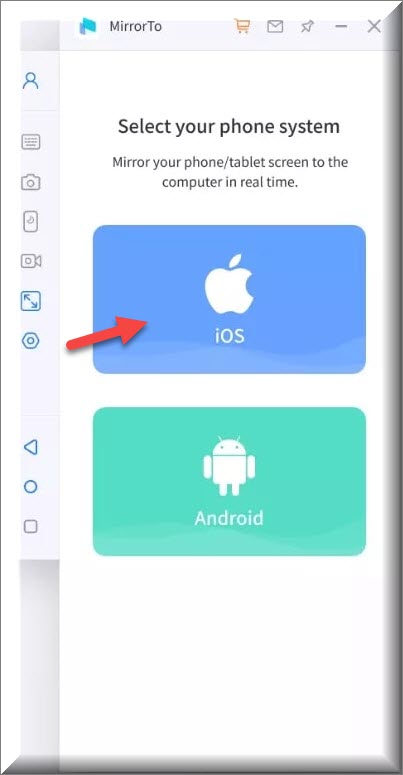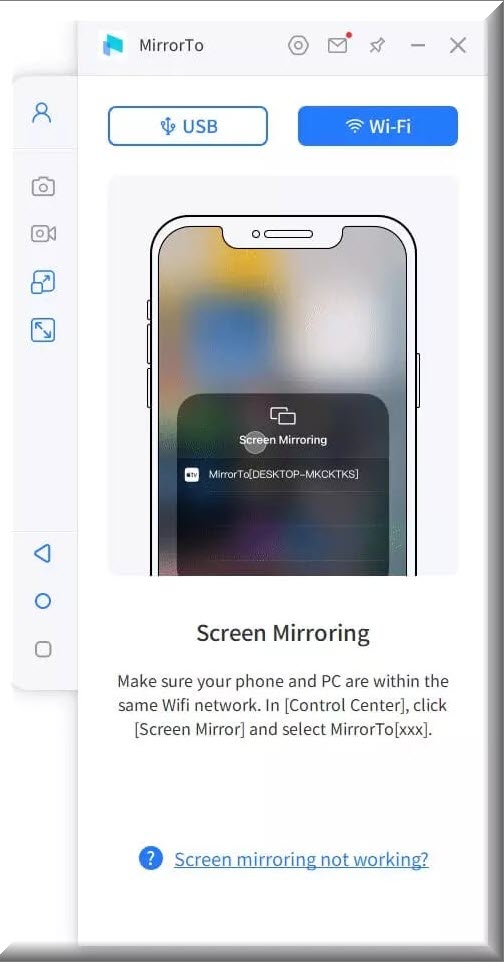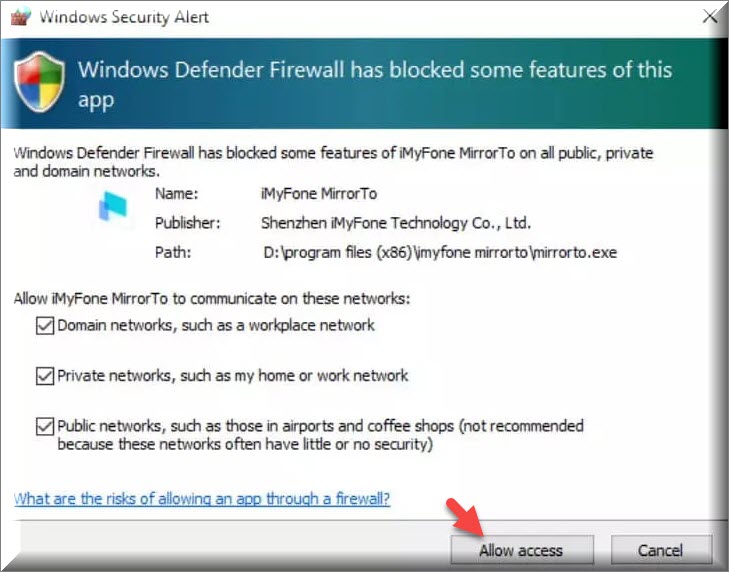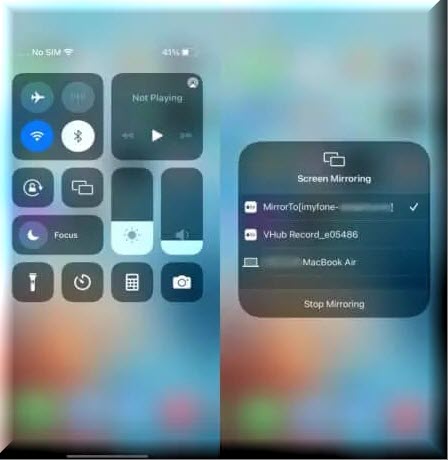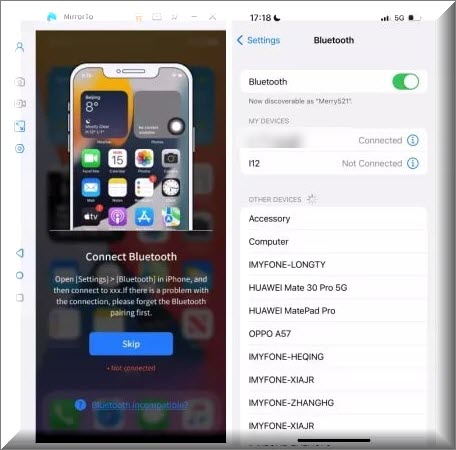Bạn đã biết cách phản chiếu màn hình điện thoại lên màn hình máy tính PC/Laptop chưa?
Trong bài viết này mình sẽ giới thiệu đến các bạn một phần mềm có tên iMyFone MirrorTo. Với phần mềm này thì bạn có thể:
- Chơi game màn hình lớn.
- Trả lời tin nhắn ngay hoặc đọc các nội dung trong điện thoại ngay trên máy tính.
- Dễ dàng quản lý các ứng dụng mạng xã hội từ máy tính.
- Bạn có thể điều khiển điện thoại của bạn bằng bàn phím và chuột của máy tính.
- Dễ dàng copy file từ máy tính PC sang thiết bị Android.
Mục Lục Nội Dung
#1. Tải phần mềm iMyFone MirrorTo
Trang chủ: www.imyfone.com
Link tải iMyFone MirrorTo
Sau khi tải về, bạn nhấn đúp chuột vào file vừa tải để bắt đầu quá trình cài đặt. Quá trình này rất dễ nên mình sẽ không hướng dẫn chi tiết thêm.
#2. Cách sử dụng iMyFone MirrorTo cho Android
// Phần hướng dẫn dành cho điện thoại Android
Hướng dẫn nhanh:
1) Mở phần mềm iMyFone MirrorTo.
2) Kết nối thiết bị Android của bạn với máy tính.
3) Chuyển đến “Tùy chọn nhà phát triển” <xem hướng dẫn> và bật “Gỡ lỗi USB”
4) Mở quyền cho MirrorTo
5) Bắt đầu điều khiển điện thoại Android của bạn từ PC
Bạn xem video hướng dẫn tại đây:
#3. Cách phản chiếu màn hình iPhone lên PC qua WiFi
Chúng ta có 2 cách, đó là sử dụng WiFi và sử dụng cáp kết nối. Trong phần hướng dẫn này mình sẽ hướng dẫn cách kết nối qua WiFi nhé.
Bước 1. Bạn mở phần mềm iMyFone MirrorTo lên, bạn hãy kết nối iPhone và máy tính cùng 1 mạng WiFi nhé.
=> Chọn iOS.
Bước 2. Ở bước tiếp theo, bạn hãy chọn tab Wifi như hình bên dưới. Vì chúng ta sẽ kết nối qua mạng WiFi mà >.<
Bước 3. Cấp quyền truy cập mạng (Public, Private và Domain). Bạn nhấn chọn Allow access
Bước 4. Tại truy tâm điều khiển trên điện thoại => bạn chọn tính năng Phản chiếu màn hình => chọn MirrorTo
Đọc thêm: Cách phản chiếu màn hình iPhone lên Smart TiVi Android
Bước 5. Thực hiện ghép nối Bluetooth.
Bạn vào phần Cài đặt => và Bluetooth để thực hiện ghép nối.
Nếu thành công thì màn hình iPhone của bạn sẽ được phản chiếu trên màn hình máy tính. Bây giờ thì bạn có thể điều khiển iPhone từ PC rồi đó 🙂
NOTE:
Bạn có thể xem bài hướng dẫn chi tiết của họ tại đây (nếu bạn muốn xem cách kết nối thông qua dây cáp)
#4. Lời Kết
Vâng, như vậy là mình vừa hướng dẫn xong cho bạn cách sử dụng phần mềm iMyFone MirrorTo để phản chiếu màn hình điện thoại Android / iPhone lên máy tính rồi nhé.
Một phần mềm khá là hay mà bạn có thể tham khảo để áp dụng cho công việc, giải trí. Chúc các bạn thành công !
Kiên Nguyễn – Blogchiasekienthuc.com
 Blog Chia Sẻ Kiến Thức Máy tính – Công nghệ & Cuộc sống
Blog Chia Sẻ Kiến Thức Máy tính – Công nghệ & Cuộc sống